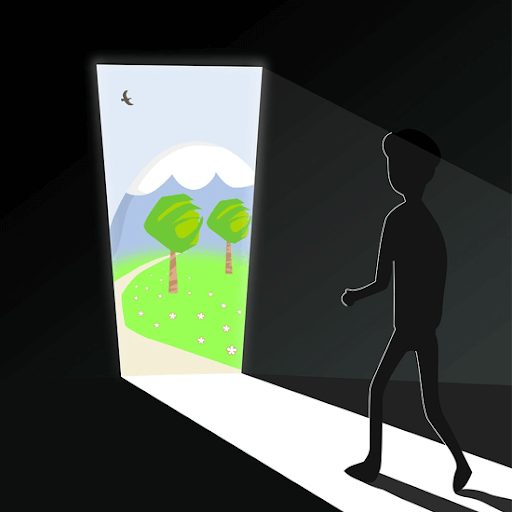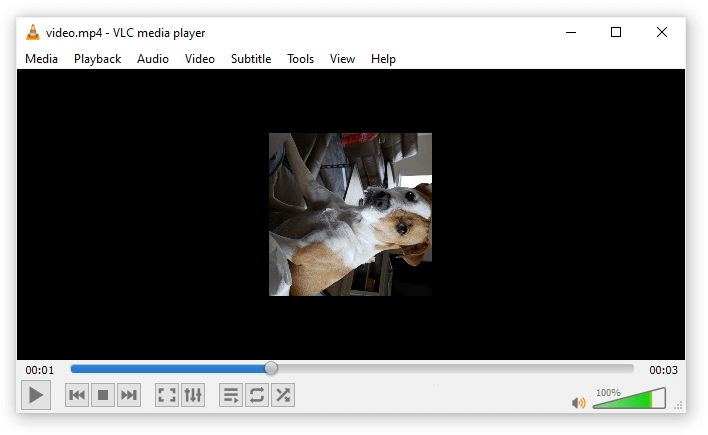Gli screenshot sono utili, ma se potessi catturare un'intera pagina web in un colpo solo? In questo post imparerai i migliori strumenti per acquisire uno screenshot a scorrimento in Windows.
come riparare un dispositivo USB sconosciuto (richiesta del descrittore del dispositivo non riuscita)
Windows 10 offre una varietà di modi per acquisire uno screenshot. Ad esempio, per acquisire uno screenshot, devi semplicemente premere Ctrl + PRTSC o Fn + PRTSC e avrai immediatamente uno screenshot. Windows 10 ha anche uno strumento di cattura integrato per acquisire menu a comparsa o una sezione di una finestra.

Tuttavia, con tutti i metodi integrati disponibili per acquisire screenshot, puoi acquisire il contenuto solo all'interno dell'area di visualizzazione del browser.
Se desideri acquisire uno screenshot a scorrimento in Windows, per un documento, una pagina Web o qualsiasi altro contenuto, avrai bisogno dell'aiuto di un'applicazione di terze parti. Quindi, il tuo primo passo sarà scaricare l'applicazione di terze parti che desideri utilizzare.
5 applicazioni per catturare screenshot a scorrimento in Windows
Quindi, ecco 5 dei migliori strumenti e applicazioni per aiutarti a catturare screenshot a scorrimento in Windows 10:
ShareX

Se sei un gioco, probabilmente hai sentito parlare di ShareX a causa della sua popolarità negli screenshot.
ShareX è un programma gratuito e open source per Windows e Mac, che ti consente di registrare o acquisire l'area dello schermo. Puoi anche condividere lo screenshot o registrare con una singola pressione di un tasto. È uno dei migliori strumenti per acquisire schermate a scorrimento in Windows.
I giocatori utilizzano ampiamente ShareX per le sue robuste capacità di cattura dello schermo. Tra le caratteristiche principali di ShareX vi sono l'acquisizione di video, l'acquisizione di schermate a scorrimento, GIF, selezione della regione e flussi di lavoro, tra i molti filtri ed effetti che è possibile aggiungere alle acquisizioni.
PicPick

PicPick è descritto come uno strumento di progettazione all-in-one per tutti: casa e lavoro. È uno screenshot completo o uno strumento di cattura dello schermo, selettore di colori, tavolozza dei colori, editor di immagini intuitivo, righello pixel, lavagna, goniometro, mirino e altro ancora. È un preferito personale per gli utenti domestici.
Forse, la cosa migliore di PicPick è che è gratuito, per uso personale, racchiude alcune funzionalità molto interessanti che mancano in alcuni programmi a pagamento. Ciò include la funzione che ti aiuta a catturare la schermata di scorrimento.

Per quanto riguarda l'acquisizione dello schermo, PicPick offre sette diverse modalità di acquisizione dello schermo: Controllo finestra, Schermo intero, Finestra attiva, Finestra scorrevole, Regione fissa, Regione e FreeHand. Queste funzionalità si adatteranno a diversi scenari in modo da personalizzare i tuoi screenshot a tuo piacimento.
Per acquisire uno screenshot a scorrimento utilizzando PicPick, ecco i passaggi:
- Tieni premuti contemporaneamente Ctrl + Alt, quindi premi PRTSC. Apparirà una casella rettangolare evidenziata in rosso.
- Ora, tieni premuto il tasto sinistro del mouse.
- Successivamente, trascina il mouse sulla finestra di scorrimento per selezionare l'area.
- Ora, rilascia il clic del mouse e vedrai uno scorrimento automatico che avviene lentamente.
- Ciò consentirà di catturare l'intera finestra.
- Il processo dovrebbe richiedere solo pochi secondi.

Ancora un altro potente strumento, Screenpresso screen capture, ti consente di catturare un video o un'immagine di qualunque cosa si trovi sullo schermo del tuo computer. Puoi anche annotare o modificare la cattura dello schermo e condividerla con chiunque.
come formattare la scheda SD su fat32 windows 10
Screenpresso viene fornito con una versione gratuita, comoda per chi preferisce non pagare, soprattutto per gli utenti domestici. L'applicazione ha un facile processo di installazione e non occupa molto spazio di archiviazione.

È importante notare che l'utilizzo di Screenpresso per acquisire schermate, inclusi gli screenshot a scorrimento, è anche completamente semplice sia per gli utenti esperti che per i principianti.
il controllo ortografico non funziona in Word 2010

Snagit è uno dei più popolari programmi di cattura di screenshot e di registrazione video. È stato creato e distribuito da TechSmith. La sua interfaccia è elegante e più mirata rispetto a PicPicks.
Con Snagit, puoi acquisire rapidamente un processo, creare istruzioni visive e aggiungere la tua spiegazione con semplici modifiche. Snagit vanta anche molte funzionalità di modifica delle immagini superiori rispetto a PicPick.

Tuttavia, Snagit è disponibile solo su una licenza a pagamento che costa $ 50 per licenza. Questo può essere relativamente alto, soprattutto per i singoli utenti.
Originariamente solo per i sistemi operativi Windows, le versioni recenti di Snagit sono disponibili anche per macOS. Tuttavia, queste versioni di macOS potrebbero avere meno funzionalità.

Apowersoft Screen Capture Pro è un'applicazione nuova, innovativa e altamente personalizzabile per l'acquisizione di screenshot e la modifica di immagini.
Il programma Apowersoft Screen Capture Pro è molto intuitivo, grazie alle sue dieci modalità di screenshot. Alcune delle modalità di screenshot di Apowersoft Screen Capture Pro includono screenshot a scorrimento, a mano libera e menu, ecc.
Con la modalità di acquisizione Finestra a scorrimento, è possibile acquisire un intero documento, browser o pagina Web, inclusi i contenuti nascosti al visualizzatore. Il programma include anche un'utilità di pianificazione, che ti consente di acquisire schermate automatiche.
Grazie alla sua interfaccia user-friendly, puoi accedere rapidamente alle funzioni del programma come istantanea, schermo a scorrimento o registrazione dello schermo. L'interfaccia semplice e intuitiva di Apowersoft Screen Capture Pro ti consente di utilizzare tutte le sue funzionalità senza sforzo.
Pensieri finali
Crediamo che con queste applicazioni sia possibile acquisire screenshot a scorrimento in Windows, incluso Windows 10. Se hai bisogno di ulteriore aiuto, non aver paura di contattare il nostro team di assistenza clienti, disponibile 24 ore su 24, 7 giorni su 7 per assisterti. Torna da noi per articoli più informativi tutti relativi alla produttività e alla tecnologia moderna!
Se lo hai trovato utile, iscriviti al nostro elenco per ricevere aggiornamenti quotidiani e soluzioni per la risoluzione dei problemi nella tua casella di posta. Vuoi ricevere promozioni, offerte e sconti per ottenere i nostri prodotti al miglior prezzo? Seguici sui nostri social.
Puoi anche leggere
> Come trovare il codice Product Key di Windows 10
come abbassare la luminosità dello schermo in Windows 10
> Come ottimizzare la posta in arrivo di Outlook in 5 semplici passaggi